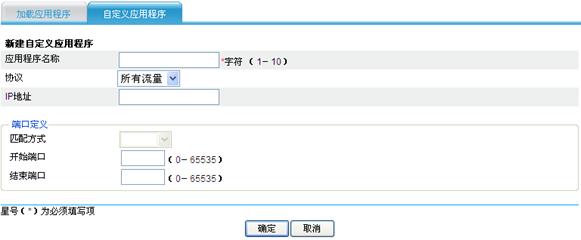网站过滤
网站过滤是指通过设置网站和关键字,来限制局域网内的计算机对Internet上符合过滤条件的网页的访问。网站过滤功能只对WAN接口有效,并且只对接口的出方向有效。
(1) 在导航栏中选择“安全配置 > 网站过滤”,进入如图5-1所示的页面。
图5-1 网站过滤
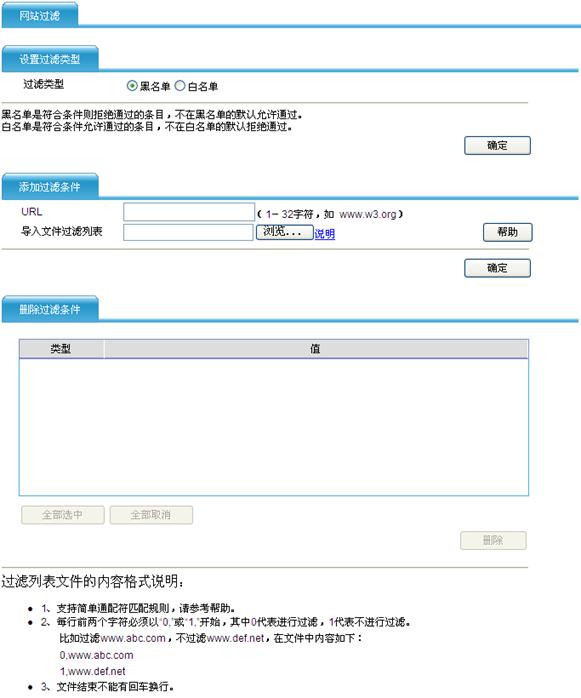
网站过滤条件的详细配置如表5-1所示。
表5-1 网站过滤条件的详细配置
配置项说明
网站设置要过滤的网站地址,可以输入正则表达式
网站和关键字是“或”的关系,如果同时设置,则会分别生成两条网站过滤条件
关键字设置要过滤的关键字,可以输入正则表达式
导入过滤文件文件名设置从网站过滤列表文件中导入过滤条件,并指定要导入的网站过滤列表文件名在本地主机上的存放路径和文件名
过滤列表文件内容的格式说明请参见图5-1
攻击防范配置
5.2.1 配置攻击黑名单
(1) 在导航栏中选择“安全配置 > 攻击防范 > 攻击黑名单”,进入如图5-2所示的页面。选中“启用黑名单过滤功能”前的复选框,单击<应用>按钮,可以使能黑名单过滤功能。
图5-2 黑名单
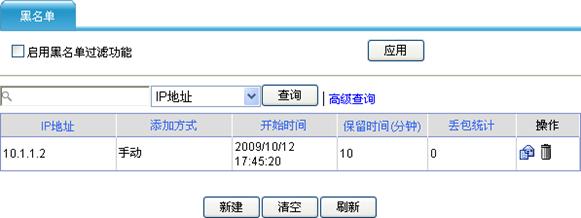
黑名单列表的详细说明如表5-2所示。
表5-2 黑名单列表的详细说明
标题项说明
IP地址加入黑名单的IP地址
添加方式黑名单表项的添加方式,包括自动和手动两种
· 自动添加为发现扫描攻击后自动将攻击者IP添加到黑名单
· 手动添加为用户手动创建黑名单
修改自动添加的黑名单表项,则该表项的添加方式会被更改为手动
开始时间黑名单表项的添加时间
保留时间黑名单表项的保留时间
通过扫描攻击防范添加的黑名单的表项的老化时间为10分钟
丢包统计匹配该黑名单表项而被丢弃的报文数量
(2) 单击<新建>按钮,进入新建黑名单表项的配置页面,如图5-3所示。
图5-3 新建黑名单表项
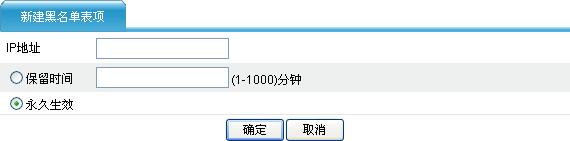
新建黑名单的详细配置说明如表3-3所示。
表5-3 新建黑名单的详细配置说明
配置项说明
IP地址设置要添加到黑名单的IP地址,不能为广播地址、127.0.0.0/8、D类地址、E类地址和255.0.0.0/8
保留时间设置该表项为非永久黑名单表项,并指定表项的保留时间
永久生效设置该表项为永久黑名单表项
5.2.2 配置入侵检测
(1) 在导航栏中选择“安全配置 > 攻击防范 > 入侵检测”,进入如图5-4所示的页面。
图5-4 入侵检测
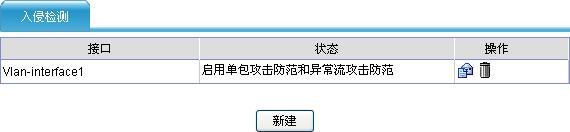
(2) 单击<新建>按钮,进入新建入侵检测策略的配置页面,如图5-5所示。选择一个接口,并根据需要选择启用哪些类型的攻击检测,单击<应用>按钮,即可在该接口上启用入侵检测功能。
图5-5 新建入侵检测策略
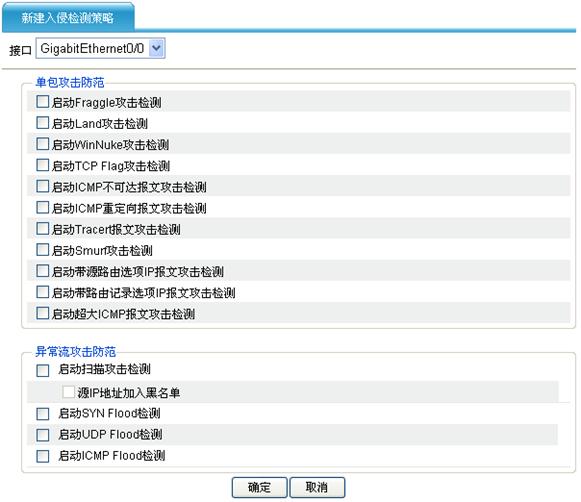
5.3 配置应用控制
5.3.1 加载应用程序
在导航栏中选择“安全配置 > 应用控制管理”,单击“加载应用程序”页签,进入加载应用程序的配置页面,如图5-6所示。
图5-6 加载应用程序
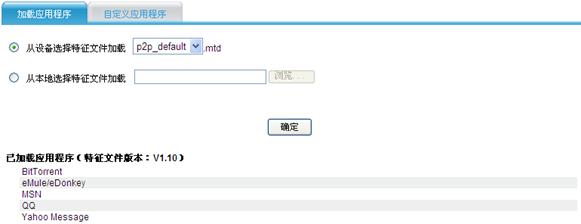
加载应用程序的详细配置说明如表3-3所示。
表5-4 加载应用程序的详细配置说明
配置项说明
从设备选择特征文件加载设置特征文件的文件名,单击<确定>按钮,即可将特征文件加载到设备
从本地选择特征文件加载设置特征文件在本地主机上的保存路径和文件名,单击<确定>按钮,即可将本地主机上保存的特征文件上传并加载到设备。
5.3.2 配置自定义应用程序
在导航栏中选择“安全配置 > 应用控制管理”,单击“自定义应用程序”页签,进入自定义应用程序列表页面,如图5-7所示。单击<新建>按钮,进入新建自定义应用程序的配置页面,如图5-8所示。
图5-7 自定义应用程序

图5-8 新建自定义应用程序